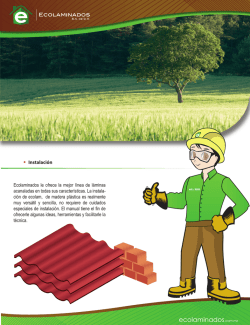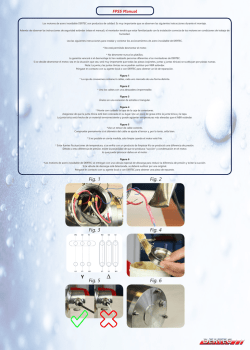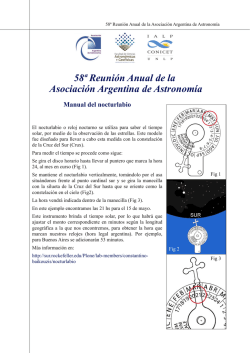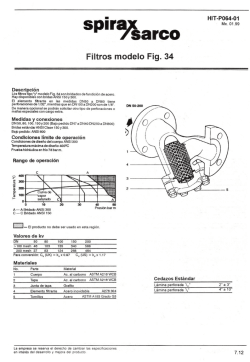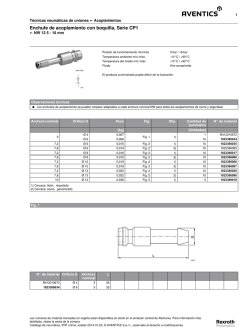Transparencia - Portal del Estado Peruano
OEA. JOSÉ MIGUEL INSULZA DESTACA PROGRESOS EN COMBATE A ESTE FLAGELO EN LA REGIÓN MANUAL DEL PORTAL DE TRANSPARENCIA ESTÁNDAR Portal del Estado Peruano – PEP Enlace al Portal de Transparencia Junio – 2010 Portal del Estado Peruano – PEP - Manual Usuario (Instituciones) INDICE I. ACCESO AL MODULO DE ADMINISTRACION .................................................................................. 3 II. CONSIDERACIONES GENERALES EN LA UTILIZACIÓN DEL MANUAL......................................... 4 III. MANTENIMIENTO DE INSTITUCIONES ............................................................................................. 6 3.1 ENLACE ……… .......................................................................................................................................... ..6 3.1.1 Acceso al Mantenimiento de Enlaces ...................................................................................................... .6 3.1.2 Menú de opciones.................................................................................................................................... .6 3.1.3 Listado de los enlaces. ............................................................................................................................ .7 3.1.4 Nuevo Enlace .......................................................................................................................................... .7 3.1.4.1 Actualización de Enlaces. .................................................................................................................. 14 3.1.4.2 Eliminación de Enlaces. .................................................................................................................... 15 3.1.5 Opción Viáticos……………………………………………………………………………………………………..15 3.1.6 Opción Publicidad…………………………………………………………………………………………………..16 3.1.7 Opción Teléfono……………………………………………………………………………………………………..18 3.1.8 Opción Vehículo………………………………………………………………………………………………….….19 3.1.9 Opción Aprobar……………………………………………………………………………………………………..21 Página 2 Portal del Estado Peruano – PEP - Manual Usuario (Instituciones) I. ACCESO AL MÓDULO DE ADMINISTRACIÓN Dirección Web: http://www.peru.gob.pe/egovadmin/index_instituciones.asp El acceso a los Módulos de Administración de Información del Portal del Estado Peruano está restringido a los usuarios registrados, cada uno de los cuales es identificado en el sistema a través de un usuario y clave vinculados a la institución a la cual pertenece. Los usuarios tienen accesos al siguiente módulo: Mantenimiento de Instituciones: A través del cual actualizan los datos generales, funciones, enlaces y funcionarios principales de las instituciones del directorio. Las opciones listadas (rubros temáticos) dentro del módulo presentado, serán las únicas que debe llenar cada una de las instituciones que acceda a este módulo. Ingreso La primera pantalla mostrada solicitará el ingreso del login, clave del usuario y la selección de un módulo. (Ver Fig. 1.1) * Si desea descargar el manual de Usuario completo del PEP, ubique el ícono en la parte inferior de la pantalla. Fig. 1.1 Pantalla Principal Una vez ingresados, estos datos son validados para verificar que se tengan los permisos correspondientes. Si la validación es exitosa, se mostrará la pantalla principal del módulo que el usuario seleccionó. En caso contrario se mostrará una pantalla de error como la siguiente: (Ver Fig. 1.2) Página 3 Portal del Estado Peruano – PEP - Manual Usuario (Instituciones) Fig. 1.2 Visualización de mensaje de error II. CONSIDERACIONES GENERALES EN LA UTILIZACIÓN DEL MANUAL En los diferentes módulos el usuario identificará detalles comunes, los cuales son descritos a continuación: 2.1. Botones IMAGEN DESCRIPCIÓN Este botón es visualizado en las pantallas de ingreso. Al presionarlo el usuario ingresará a un módulo previa validación de su usuario y clave. Este botón es visualizado en las pantallas de ingreso de datos y en las páginas de búsqueda. Al presionarlo el usuario podrá borrar la información ingresada en la página. Este botón es visualizado en las pantallas de ingreso de datos y en las páginas de búsqueda. Al presionarlo el usuario completa la operación que desea realizar previa confirmación. (Ejemplo: Creación de un evento, actualización de un trámite, búsqueda de trámites, etc). Este botón es visualizado en las pantallas de Resultado de búsquedas. Al presionarlo el usuario accede al detalle del ítem que selecciona (Ejemplo: Datos de una institución, datos de un evento, etc). Este botón es visualizado en las pantallas de Resultado de búsquedas. Al presionarlo el usuario elimina el ítem que selecciona. Página 4 Portal del Estado Peruano – PEP - Manual Usuario (Instituciones) 2.2 Mensajes de confirmación Antes de completar cualquier operación se mostrará al usuario una ventana de confirmación como la siguiente: (Ver Fig. 2.1) Fig. 2.1 Mensaje de Confirmación Luego de completarla el sistema mostrará una ventana con un mensaje de error o éxito como la siguiente: (Ver Fig. 2.2) Fig. 2.2 Mensaje de Confirmación 2.3 Barras de Menú En la parte superior de cada pantalla se muestra al usuario un menú a través del cual este podrá navegar entre las diferentes opciones que ofrece el módulo. La opción “Salir” permite terminar la sesión y regresar a la página de ingreso. Página 5 Portal del Estado Peruano – PEP - Manual Usuario (Instituciones) III. MANTENIMIENTO DE INSTITUCIONES A través de este módulo cada usuario registrado podrá actualizar los datos asociados a la institución a la cual pertenece. Se almacena por cada institución lo siguiente: - Datos Generales de la Institución. Funciones de la Institución. Funcionarios de la Institución. Enlaces. Los cambios realizados a través del módulo pueden ser consultados en la siguiente dirección (Sección “Directorio” del Portal del Estado Peruano - PEP): http://www.peru.gob.pe/gobierno/list_instituciones_alfabetico.asp 3.1 Enlaces 3.1.1 Acceso al Mantenimiento de Enlaces Se accede a esta opción a través del menú superior (Opción “Enlaces”). Aquí el usuario podrá registrar los enlaces a las principales páginas de publicaciones, servicios, eventos y noticias de la web de la institución a la cual pertenecen. 3.1.2 Menú de opciones El menú de Enlaces presenta además de las opciones del módulo de Instituciones (funciones, funcionarios) las siguientes opciones: OPCIÓN Nuevo Enlace Aprobar Viáticos Publicidad Teléfono Vehículo DESCRIPCIÓN Está opción le permite ingresar a una página para crear un nuevo enlace (Publicación, Transparencia y noticia) Está opción le permite aprobar la información ya ingresada y publicarla para que sea visualizada en la Página Web. Esta opción le permite registrar los viáticos de las áreas u oficinas. Esta opción le permite registrar los gastos de publicidad que realiza la entidad. Esta opción le permite registrar los gastos de telefonía que realiza la entidad. Esta opción le permite registrar los gastos de movilidad que realiza su entidad para las diferentes actividades a realizar. Página 6 Portal del Estado Peruano – PEP - Manual Usuario (Instituciones) 3.1.3 Listado de los enlaces. La primera pantalla que es mostrada al seleccionar la opción “Enlaces” contiene una lista con todos los enlaces (servicios. boletines eventos) asociados a la institución, con los siguientes datos: - - Nombre del Enlace. Tipo: (Publicación, Transparencia y noticia). En la última columna se muestran dos botones: “Modificar”: al presionarlo el usuario accede al detalle del enlace. “Eliminar”: al presionarlo el usuario eliminará el enlace y el listado es actualizado. (Ver Fig. 3.8) Fig. 3.8 Listado de enlaces 3.1.4 Nuevo Enlace - Se accede a crear un nuevo enlace a través del menú superior (Opción “Nuevo Enlace”). (Ver Fig. 3.9) Página 7 Portal del Estado Peruano – PEP - Manual Usuario (Instituciones) - Los datos solicitados son los siguientes: (el asterisco * indica que el dato a ingresar es obligatorio.) DATO Tipo CARACTERÍSTICAS - Ingreso obligatorio. - Máximo 1 carácter. Nombre - URL - Archivo a cargar - Descripción - Fecha de publicación - Fecha de despublicación - Periodicidad - Ingreso obligatorio. Máximo 200 caracteres. Ingreso obligatorio. Máximo 200 caracteres. Ingreso opcional si es que fuera necesario. Documento en PDF. Ingreso obligatorio. Máximo 2000 caracteres. Ingreso obligatorio Máximo 8 caracteres Ingreso obligatorio Máximo 8 caracteres. Cuadro de selección Máximo 60 caracteres. DESCRIPCIÓN Tipo de enlace. - Publicación - Transparencia - Noticia Nombre del enlace URL donde se puede encontrar información del enlace (en la Web de la institución). El archivo del documento a registrar. Descripción del enlace. Fecha de publicación del enlace. Fecha de despublicación del enlace. El campo de periodicidad es sólo informativo para el caso de ingreso de “Publicaciones”. Cuando queramos registrar una publicación hacemos clic en “Publicación” y llenamos los datos y presionamos el botón “Enviar” Página 8 Portal del Estado Peruano – PEP - Manual Usuario (Instituciones) Fig. 3.9 Registro de nuevo enlace En esta pantalla está seleccionada la opción “Publicación” para que la entidad registre el enlace que quiera dar a conocer al ciudadano. Cuando se trate de registrar los documentos de transparencia (ROF. MOF, TUPA, etc.) la pantalla cambiará como se muestra a continuación Ver Fig. 3.10 Página 9 Portal del Estado Peruano – PEP - Manual Usuario (Instituciones) Fig. 3.10 Ingreso de datos para transparencia En esta sección van a registrar los datos del documento que están ingresando como el nombre, el link del archivo o de lo contrario suben el documento en pdf. la descripción del documento, las fechas (opcionales) y por último el tipo de plan. En este caso van a elegir la opción “Seleccionar Tipo” y le va a mostrar la siguiente pantalla. Ver Fig. 3.10.1 Página 10 Portal del Estado Peruano – PEP - Manual Usuario (Instituciones) Fig. 3.10.1 Selección de Tipo de Plan Fig. 3.10.2 Registro de datos de transparencia NOTA: Tal y como se visualiza en el listado de temas de transparencia, se visualizan todos los documentos de gestión, pero en algunos de ellos como: Información Financiera, Proyectos de Página 11 Portal del Estado Peruano – PEP - Manual Usuario (Instituciones) Inversión, Información de Personal y Contratación de Bienes y Servicios cuentan con un tema más, que es el Link Histórico. Esta opción permite crear un histórico de la información ingresada anteriormente, es decir, si usted ingreso información del año 2009, entonces al seleccionar ese tema le creará un cuadro estadístico de la información 2009. Por Ejemplo: Hacemos un registro de información financiera: Página 12 Portal del Estado Peruano – PEP - Manual Usuario (Instituciones) Una vez que seleccionamos la opción de Link histórico y lo grabamos se visualizará de esta manera en el Portal: Al momento de hacer click en HISTÓRICO se visualizará el archivo o el link que se registró en el sistema. Página 13 Portal del Estado Peruano – PEP - Manual Usuario (Instituciones) Y para registrar una noticia hacemos clic en “Noticia” y nos aparece la siguiente pantalla. Ver Fig. 3.11 Fig. 3.11 Ingreso de datos para la Noticia NOTA: Si queremos que la noticia aparezca en la página principal del Portal del Estado Peruano le hacemos un check en “Destacado”. 3.1.4.1 - Para completar el ingreso del nuevo enlace presionar el botón “Enviar”. Se mostrará previamente una ventana de confirmación. - Si desea borrar los datos ingresados presione el botón “Limpiar”. Actualización de Enlaces. - Para modificar un enlace el usuario deberá presionar el botón “Modificar” en la lista de enlaces. - Los datos solicitados son los mismos indicados en el punto 1.1.13 (Nuevo enlace). - Para completar la actualización del enlace presionar el botón “Enviar”. Se mostrará previamente una ventana de confirmación. - Si desea borrar los datos ingresados presione el botón “Limpiar”. Página 14 Portal del Estado Peruano – PEP - Manual Usuario (Instituciones) 3.1.4.2 Eliminación de Enlaces. Para eliminar un enlace el usuario deberá presionar el botón “Eliminar” en la lista de resultados de la búsqueda. Se le mostrará previamente una ventana de confirmación. 3.1.5 Opción Viáticos Se accede a la opción de Viáticos, en el cual se visualiza la siguiente pantalla: Fig. 3.4.5.1 Vista de nuevo Viático Fig. 3.4.5.2 Ingreso de Nuevo registro Página 15 Portal del Estado Peruano – PEP - Manual Usuario (Instituciones) Fig. 3.4.5.3 Visualización del registro En este último cuadro tenemos la opción de ver el registro y eliminarlo. 3.1.6 Opción Publicidad Se accede a la opción de Publicidad, en el cual se visualiza la siguiente pantalla: Fig. 3.4.6.1 Vista de nueva publicidad Página 16 Portal del Estado Peruano – PEP - Manual Usuario (Instituciones) Fig. 3.4.6.2 Ingreso de datos de publicidad Fig. 3.4.6.3 Visualización del registro En este último cuadro tenemos la opción de ver el registro y eliminarlo. 3.1.7 Opción Teléfono Se accede a la opción de Teléfono, en el cual se visualiza la siguiente pantalla: Página 17 Portal del Estado Peruano – PEP - Manual Usuario (Instituciones) Fig. 3.4.7.1 Vista de nuevo registro Fig. 3.4.7.2 Ingreso de datos del registro Fig. 3.4.7.3 Visualización del registro En este último cuadro tenemos la opción de ver el registro y eliminarlo. Página 18 Portal del Estado Peruano – PEP - Manual Usuario (Instituciones) 3.1.8 Opción Vehículo Se accede a la opción de Vehículo, en la cual se visualiza la siguiente pantalla: Fig. 3.4.8.1 Vista de nuevo registro Fig. 3.4.8.2 Ingreso de datos del Vehículo Página 19 Portal del Estado Peruano – PEP - Manual Usuario (Instituciones) Fig. 3.4.8.3 Visualización del registro En este último cuadro tenemos la opción de ver el registro y eliminarlo. 3.1.9 Opción Aprobar Se accede a la opción de aprobar en la cual se visualiza la siguiente pantalla: Fig. 3.4.9.1 Vista de aprobación de la información En esta opción se va a seleccionar el año y el trimestre, al momento de realizar la selección se visualizará las opciones en las cuales se ha ingresado información, para aprobarlas y así puedan ser visualizadas dentro del Portal. Al seleccionar la opción “Aprobar” se visualiza la siguiente pantalla: Página 20 Portal del Estado Peruano – PEP - Manual Usuario (Instituciones) Fig. 3.4.9.2 Mensaje de advertencia Al seleccionar “Aceptar” estamos aprobando ingresada para que sea visualizada en el Portal. la información De esta manera quedaría todo el registro de transparencia dentro del Portal del Estado Peruano – PEP realizando las clasificaciones respectivas. Opciones: Datos Generales: Se visualiza la información general de su entidad como el directorio (nombre, cargo, teléfono, e-mail) marco legal, disposiciones emitidas por la entidad, etc. De acuerdo a lo registrado en el sistema y a la clasificación que se otorgó. Planeamiento y Organización: Se visualiza la información de los instrumentos de gestión y planes institucionales como POI, PEI, etc. Información Financiera y Presupuestal: Se visualiza la información financiera y presupuestal de la entidad como gastos por genérica de gastos, por fuente de financiamiento, etc. Participación Ciudadana: Se visualiza la información de Presupuesto participativo, resumen de audiencias públicas, etc. Información de Personal: Se visualiza la información de los funcionarios, servidores, etc. que trabajan en la entidad. Página 21 Portal del Estado Peruano – PEP - Manual Usuario (Instituciones) Contrataciones de bienes y servicios: Se visualiza la información correspondiente a los procesos de selección, ordenes de servicio, gastos de publicidad, gastos de viaje y viáticos, penalidades, exoneraciones, etc. Actividades Oficiales: Se visualiza la información de la agenda de actividades que pudieran tener los diferentes funcionarios de la entidad. Información adicional: Se visualiza la información de comunicados, notas de prensa, informes oficiales, declaraciones juradas, etc. NOTA: Los íconos que aparecen en color plomo, están desactivadas porque no se ha ingresado información en esa categoría. Página 22
© Copyright 2025